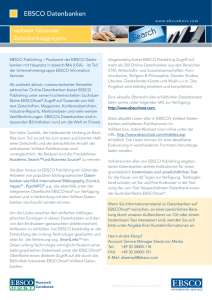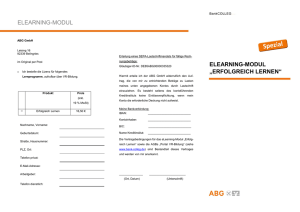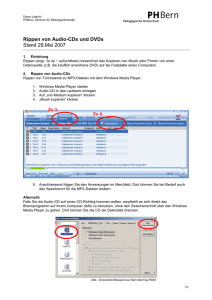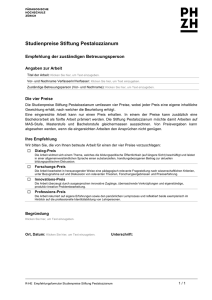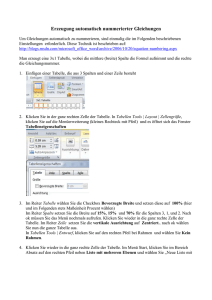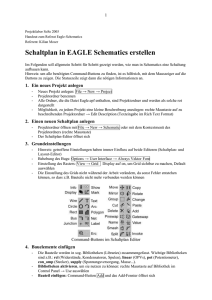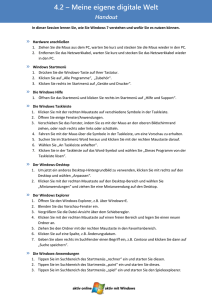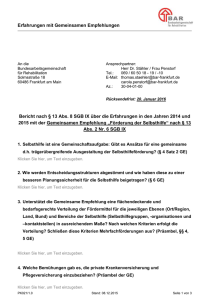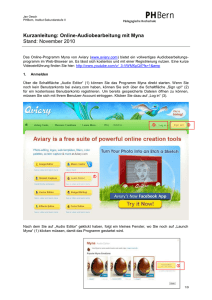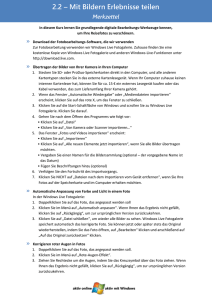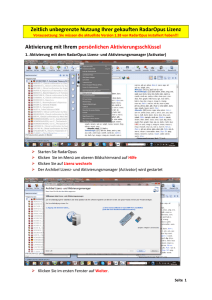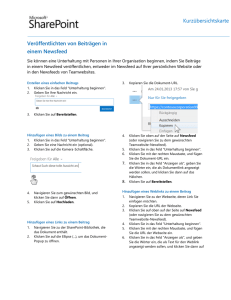Dokumentieren 2374257
Werbung
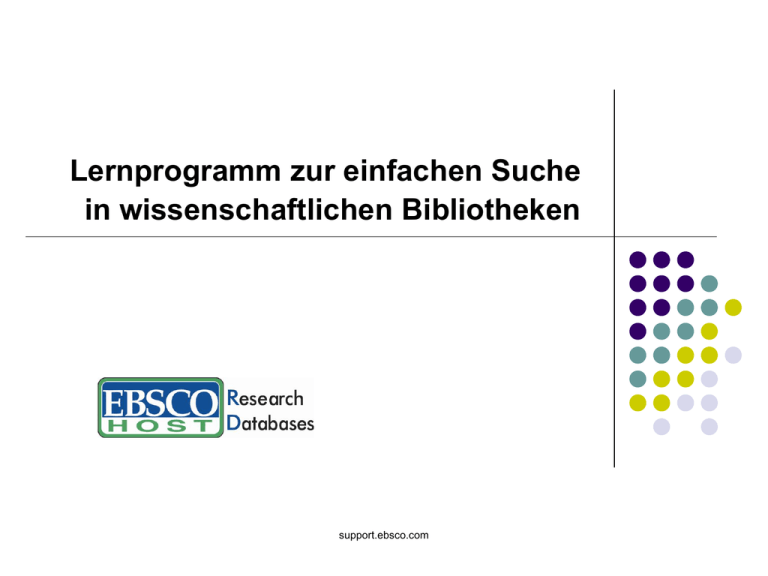
Lernprogramm zur einfachen Suche in wissenschaftlichen Bibliotheken support.ebsco.com Willkommen zum Lernprogramm von EBSCO Publishing zur einfachen Suche in wissenschaftlichen Bibliotheken. Dieses kurze jedoch umfassende Lernprogramm stellt die in EBSCOhost am häufigsten verwendeten Funktionen vor und gibt Tipps dazu, wie diese Funktionen in einer wissenschaftlichen Bibliotheksumgebung am besten verwendet werden. Wir beginnen mit einer einfachen Suche nach dem Wort space shuttle (Raumfähre). Wird das Stichwort, wie in diesem Fall, falsch geschrieben, so werden von der Rechtschreibefunktion alternative Schreibweisen vorgeschlagen. In der Ergebnisliste werden standardmäßig alle Ergebnisse angezeigt. Mithilfe der Links oberhalb der Liste können Sie die Ergebnisse nach bestimmten Dokumenttypen, z.B. wissenschaftliche Zeitschriften, Zeitschriften oder Bücher/Monografien anzeigen lassen. Auf dem Register „Suche erweitern“ können Sie die Suchergebnisse erweitern oder eingrenzen. Abhängig von der gewählten Suchmethode und den gewählten Datenbanken werden unterschiedliche Optionen zur Eingrenzung der Suche angezeigt. Sie können die Suche z.B. auf Artikel in Volltext, wissenschaftliche (von Experten geprüfte) Zeitschriften oder auf eine bestimmte in das zugehörige Feld eingegebene Publikation beschränken. Nachdem Sie auf den Link des Titels geklickt haben, können Sie in der Ansicht mit Einzelheiten ein einzelnes Ergebnis drucken, per E-Mail versenden oder speichern. Um mehrere Ergebnisse zu drucken, per E-Mail zu versenden oder zu speichern, fügen Sie diese einem Ordner hinzu und führen Sie diese Aktionen innerhalb dieses Ordners aus. Der Inhalt des Ordners kann gespeichert werden, indem Sie sich über den Link Anmelden bei Mein EBSCOhost anmelden und anschließend ein kostenloses persönliches Ordnerkonto einrichten. Bei der Datei Subject Terms (Themenbegriffe) in den verifizierten Quellen handelt es sich um ein kontrolliertes Vokabular aus Begriffen, die Ihnen dabei helfen, die Datenbank effektiver zu durchsuchen. Mithilfe der Optionsschaltflächen können Sie die Liste alphabetisch oder nach Relevanz geordnet durchsuchen. Um nach einem bestimmten Thema zu suchen, geben Sie einen Begriff in das Feld Suche ein und klicken Sie anschließend auf Durchsuchen. Wählen Sie dann das Kontrollkästchen links von dem gewünschten Themenbegriff aus und klicken Sie auf Hinzufügen, um den Themenbegriff in das Feld Suchen zu übernehmen. Sie können Suchbegriffe hinzufügen, bevor Sie auf Suche klicken, so dass alle Artikel zu einem Thema, die den Suchbegriff/die Suchbegriffe enthalten, angezeigt werden. Die Datei Indexe in den verifizierten Quellen vereinfacht die Suche in Dropdownlisten von Datenbankindexen. Anschließend kann durch Eingabe der Suchbegriffe in das ausgewählte Indexfeld nach allen Datensätzen in der Datenbank gesucht werden. Klicken Sie auf die Schaltfläche Durchsuchen, um eine Liste mit diesen Begriffen und die Anzahl der Artikel, in denen sie vorkommen, anzuzeigen. Falls vorhanden, werden genaue Übereinstimmungen oben in der Liste angezeigt. Die Datei Cited References (Zitierte Referenzen) in den verifizierten Quellen ermöglicht es Benutzern, die Suche über die anfängliche Ergebnisliste hinaus zu erweitern, d.h. es werden Datensätze berücksichtigt, die in einem Artikel zitiert werden. Geben Sie einfach einen Autor, eine Quelle, den Titel und/oder das Jahr der Publikation an, um eine Liste mit Datenbankartikeln, die zitierte Referenzen enthalten, zu erhalten. Klicken Sie auf den Link Hilfe für ein vollständiges elektronisches Handbuch einschließlich eines einfach zu verwendenden Suchfensters, das Ihnen eine problemlose Navigation zu den von Ihnen benötigten Antworten ermöglicht. Für zusätzliche Hilfe zu diesem Produkt und anderen Produkten von EBSCO kontaktieren Sie den Support von EBSCO über http://support.ebsco.com. Hiermit ist das Lernprogramm zur einfachen Suche in wissenschaftlichen Bibliotheken beendet.